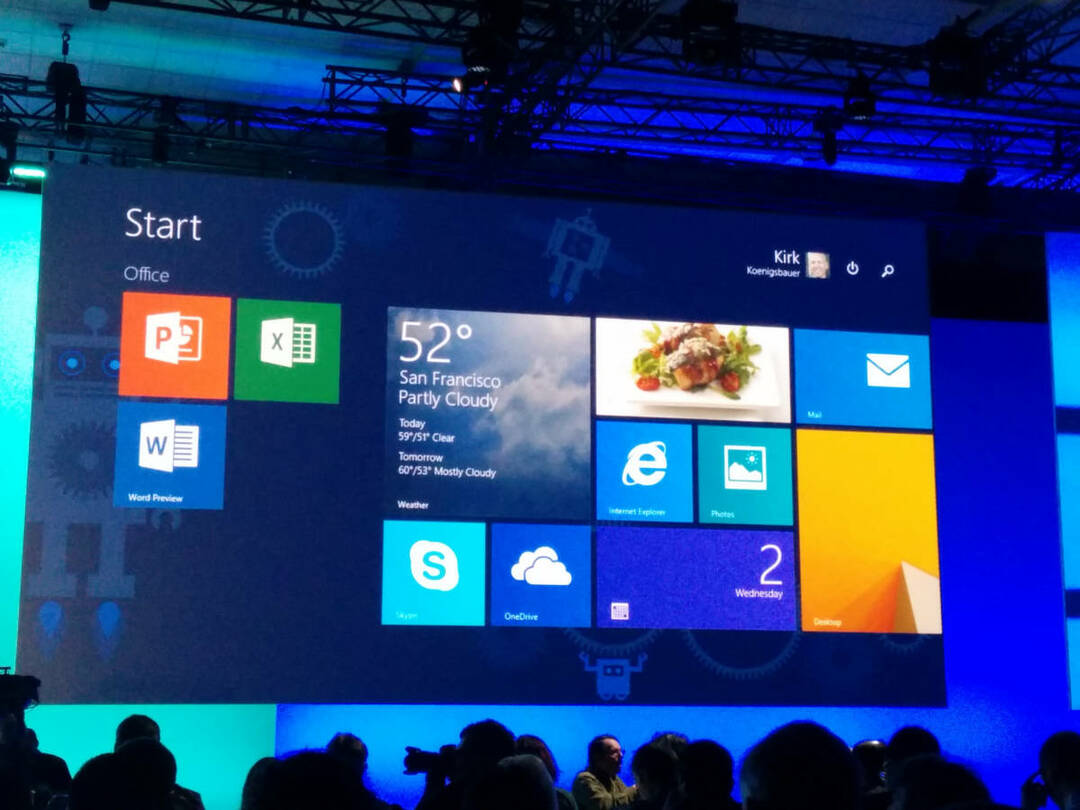Même si l'application Discord est sans faille et ne présente aucun problème majeur, certains utilisateurs d'iPhone ont partagé un problème concernant l'application Discord. Ils ont expliqué que lorsqu'ils ont ouvert l'application Discord, ils ont essayé de se connecter et après un certain temps, ils sont restés bloqués dessus.
Ils sont désormais incapables de répondre ou d'envoyer des messages à qui que ce soit sur Discord. Les raisons responsables de ce problème de connexion pourraient être les données corrompues, les problèmes techniques du Application Discord, l'application Discord est peut-être obsolète, manque de puissance Internet, le serveur Discord doit être vers le bas, etc...
Après avoir dit tous les facteurs et après avoir recherché plus à leur sujet, nous avons compilé d'excellentes solutions pour résoudre ce problème dans ce post ci-dessous.
Table des matières
Corrections préliminaires
- Testez la connexion Internet - Pour connecter le service Discord, il doit disposer d'une connexion Internet solide sur l'iPhone. Essayez donc de redémarrer le routeur Wi-Fi pour actualiser le signal. De plus, si le signal Wi-Fi n'est pas fort, vous pouvez passer aux données mobiles. N'activez jamais le Wi-Fi et les données mobiles en même temps.
- Vérifier l'état du serveur Discord - Le problème de connexion Discord peut être dû au fait que le serveur Discord était en panne à ce moment-là. Vous devez vérifier le état du serveur de l'application Discord. S'il est en panne, nous vous suggérons d'attendre un certain temps et de réessayer après quelques heures.
- Déconnectez le VPN sur votre iPhone – Lorsque vous avez connecté un VPN sur votre iPhone, vous ne pouvez accéder qu'au réseau privé et cela ne vous permettra pas de vous connecter à Discord ou à d'autres applications similaires. Vous devez donc déconnecter toute connexion VPN en naviguant Paramètres –> Général –> VPN&Gestion d'appareils –> VPN.
Correctif 1 - Réglez la date et l'heure correctes sur l'iPhone
Étape 1: Vous devez appuyer sur l'icône des paramètres pour lancer le Paramètres page.
Étape 2: Après le lancement de l'application Paramètres, veuillez cliquer sur le Général option.
Étape 3: Sélectionnez ensuite le Date &Temps option dans la liste du menu général comme indiqué ci-dessous.
![Comment réparer Discord bloqué sur les problèmes de connexion sur iPhone [Résolu] 1](/f/b6ff549700b941281d736dc91252d7dc.png)
Étape 4: Assurez-vous que le Définir automatiquement l'option est activé en cliquant sur son bouton bascule.
![Comment réparer Discord bloqué sur les problèmes de connexion sur iPhone [Résolu] 2](/f/69548166b1b653c22824e10b64afa2c7.png)
Cela sélectionnera automatiquement la date et l'heure en fonction du fuseau horaire.
Correctif 2 - Redémarrez l'application Discord
Étape 1: Pour redémarrer n'importe quelle application sur l'iPhone, vous devez lancer l'App Switcher.
Étape 2: Pour ce faire, vous devez faire glisser l'écran de l'iPhone du côté inférieur gauche vers le côté droit.
Étape 3: Une fois que le sélecteur d'application apparaît, recherchez le Discorde application et glissez-le vers le haut pour forcer sa fermeture.
PUBLICITÉ
![Comment réparer Discord bloqué sur les problèmes de connexion sur iPhone [Résolu] 3](/f/8d0ac8d2ff7c1589969c5508a92a786e.png)
Étape 4: Ensuite, accédez à l'écran d'accueil et rouvrez l'application Discord en cliquant une fois sur son icône.
Correctif 3 - Déconnectez-vous et connectez-vous à Discord
Étape 1: Ouvrez le Discorde app tout d'abord sur votre iPhone.
Étape 2: Après son lancement, cliquez sur le photo de profil icône dans le coin inférieur droit, comme illustré ci-dessous.
![Comment réparer Discord bloqué sur les problèmes de connexion sur iPhone [Résolu] 4 blanc](/f/8ea7565cad1a20438f942fdfb869fb1c.png)
Étape 3: Maintenant, vous devez faire défiler vers le bas et appuyer sur Se déconnecter.
![Comment réparer Discord bloqué sur les problèmes de connexion sur iPhone [Résolu] 5 blanc](/f/5b35afadc743615a3b5f4466995d29e1.png)
Étape 4: Pour vous déconnecter complètement, cliquez sur EnregistrerDehors à partir de la fenêtre contextuelle.
![Comment réparer Discord bloqué sur les problèmes de connexion sur iPhone [Résolu] 6 blanc](/f/fdce8b219e0c183eb06affeceb9408cf.png)
Étape 5: Une fois votre compte déconnecté de l'application Discord, vous serez redirigé vers l'écran de connexion initial.
Étape 6: cliquez sur Connexion.
![Comment réparer Discord bloqué sur les problèmes de connexion sur iPhone [Résolu] 7 blanc](/f/82862e3824974c119ea69519691bd9ac.png)
Étape 7: Saisissez ensuite les informations du compte et connectez-vous à l'application Discord.
Correctif 3 - Désactiver le mode de données faibles
Étape 1: Allez maintenant à la Paramètres page et sélectionnez la Wifi option en appuyant dessus comme indiqué ci-dessous.
![Comment réparer Discord bloqué sur les problèmes de connexion sur iPhone [Résolu] 8 blanc](/f/3c5f486ab5e1770a0eae5950c2a00ce4.png)
Étape 2: Choisissez le Réseau Wi-Fi de la liste en appuyant sur le "je" symbole.
![Comment réparer Discord bloqué sur les problèmes de connexion sur iPhone [Résolu] 9 blanc](/f/70d506e37879afcbe6ae332922d85a6a.png)
Étape 3: Désactiver le Mode données faibles option en cliquant sur son interrupteur à bascule.
PUBLICITÉ
![Comment réparer Discord bloqué sur les problèmes de connexion sur iPhone [Résolu] 10 mode de données faible wifi désactivé 11zon](/f/e149bce2f07709afe920638c382ba903.png)
Correctif 4 - Mettre à jour l'application Discord
Étape 1: Ouvrez le Magasin d'applications sur iPhone.
Étape 2: Une fois l'App Store ouvert, accédez au Recherche onglet en bas comme indiqué ci-dessous.
![Comment réparer Discord bloqué sur les problèmes de connexion sur iPhone [Résolu] 11 Rechercher App Store 11zon](/f/c5d3c8803ad8c85ebccc1c19784a39e6.png)
Étape 3: Tapez ensuite discorde et sélectionnez le discorde option dans les résultats de la recherche.
![Comment réparer Discord bloqué sur les problèmes de connexion sur iPhone [Résolu] 12 blanc](/f/998655ca6dc9c178dc7da794d9a9f08c.png)
Étape 4: Si une mise à jour est disponible, veuillez cliquer sur le Mise à jour option pour démarrer la mise à jour de l'application sur l'iPhone.
Étape 5: Sinon, il ne s'affichera que Ouvrir plutôt.
Correctif 5 - Décharger l'application Discord
Étape 1: Vous devez d'abord lancer le paramètres application sur l'iPhone.
Étape 2: Cherchez ensuite le Général option et sélectionnez-la.
![Comment réparer Discord bloqué sur les problèmes de connexion sur iPhone [Résolu] 13 blanc](/f/d305017e437fea1d629a4b66585530b2.png)
Étape 3: Faites défiler vers le bas et appuyez sur le Stockage iPhone option.
PUBLICITÉ
![Comment réparer Discord bloqué sur les problèmes de connexion sur iPhone [Résolu] 14 blanc](/f/756f9dfa04c3633c83c6ac2af435c7aa.png)
Étape 4: Une fois chargé, sélectionnez le Discorde option dans la liste des applications.
![Comment réparer Discord bloqué sur les problèmes de connexion sur iPhone [Résolu] 15 blanc](/f/c324fdc775425862938b90e33fba273e.png)
Étape 5: cliquez sur Décharger l'application pour commencer à décharger l'application Discord.
![Comment réparer Discord bloqué sur les problèmes de connexion sur iPhone [Résolu] 16 blanc](/f/1bf171caa1df843f31a611cf01cf4b40.png)
Étape 6: Pour confirmer, appuyez sur Désactivéappli de chargement sur l'écran contextuel.
![Comment réparer Discord bloqué sur les problèmes de connexion sur iPhone [Résolu] 17 blanc](/f/ca25312e5e282b778ebcf3171903949b.png)
Étape 7: Une fois qu'il est déchargé, cliquez sur Réinstallez l'application.
![Comment réparer Discord bloqué sur les problèmes de connexion sur iPhone [Résolu] 18 blanc](/f/024316bd5720afc3542df291befdf775.png)